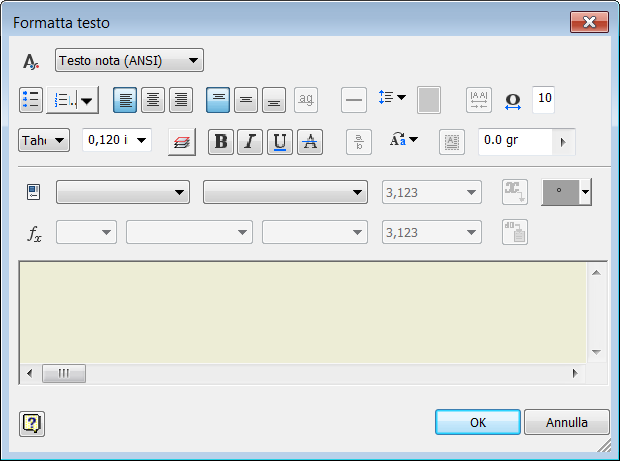Finestra di dialogo Formatta testo riprogettata
La finestra di dialogo Formatta testo è stata semplificata e rivista per essere semplice e facile da utilizzare. Le dimensioni della finestra di dialogo sono state ridotte per fornire più spazio per la modifica nella finestra grafica.
Elenchi puntati e numerati nel testo

Nella finestra di dialogo Formatta testo è possibile creare elenchi puntati o numerati. Sono disponibili uno stile di elenco puntato e diversi stili di numerazione.
Opzioni per Maiuscole/minuscole testo

Nella finestra di dialogo Formatta testo, selezionare una stringa, quindi una condizione di Maiuscole/minuscole testo per convertire la stringa in MAIUSCOLO, minuscolo o Iniziali Maiuscole.
Testo barrato

Nella finestra di dialogo Formatta testo, fare clic sul pulsante Barrato per applicare il formato barrato ad una stringa.
Elenco dei simboli migliorato
Nuovi simboli grafici vengono aggiunti nell'elenco dei simboli nella finestra di dialogo Formatta testo.
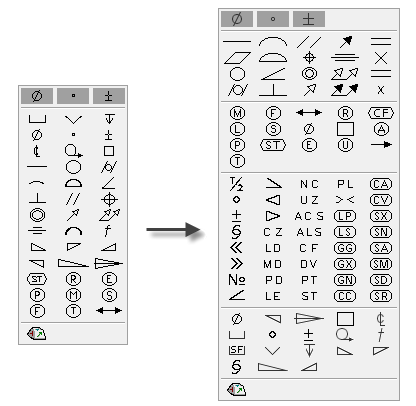
Finestra di dialogo Modifica quota
L'elenco a discesa dei simboli è stato rimosso e sostituito da simboli grafici come opzioni di primo livello.
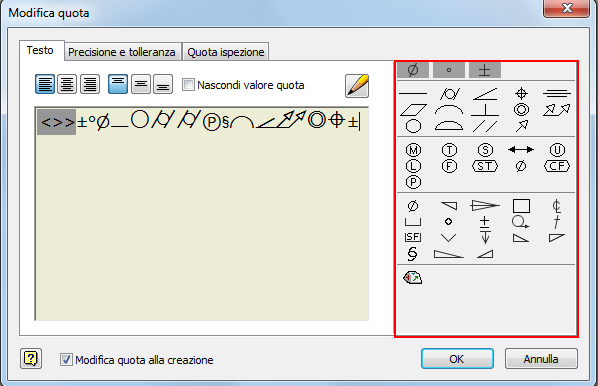
Anteprima del testo nella finestra grafica
L'anteprima del testo in un file di disegno viene creata dinamicamente nella finestra grafica quando si crea o si modifica il testo. È possibile rifinire l'aspetto del testo prima di chiudere la finestra di dialogo Formatta testo.
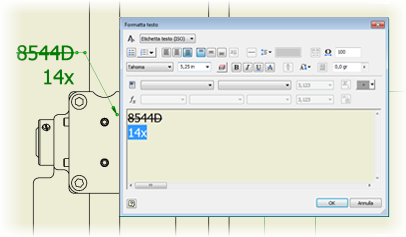
Zoom avanti e indietro del testo modificato
I pulsanti Zoom avanti e Zoom indietro vengono rimossi dalla finestra di dialogo Formatta testo. Per ingrandire il testo modificato, posizionare il cursore nel campo di modifica, tenere premuto CTRL dalla tastiera e far scorrere la rotellina del mouse.
Rotazione del testo sullo sfondo
Selezionare un oggetto di testo e trascinare il punto blu di grip di rotazione per ruotare il testo nella posizione desiderata.
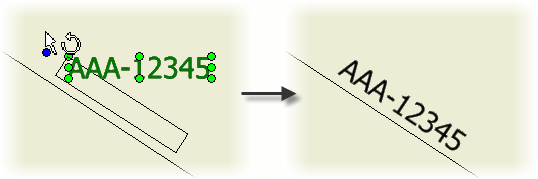
Rotazione nota con direttrice
Nella finestra di dialogo Formatta testo, usare l'opzione Angolo di rotazione per ruotare la nota con direttrice di un angolo specificato.
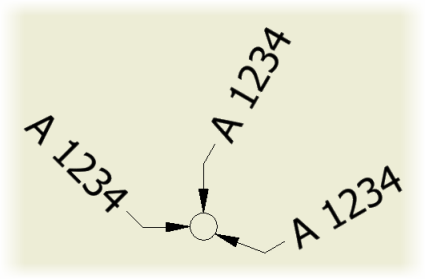
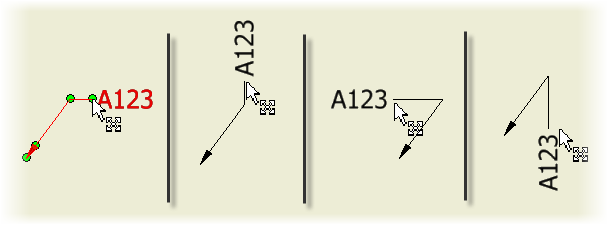
Formattazione mantenuta per il testo copiato
Gli elenchi puntati o numerati e la formattazione del testo vengono mantenuti quando si copia un testo da un documento di Microsoft Office o da AutoCAD.
Formattazione mantenuta per file DWG importati o esportati
Quando si apre un file DWG di AutoCAD in Inventor, il testo importato è di sola lettura, ma mantiene la formattazione originale. Quando si apre un file DWG di Inventor in AutoCAD, la formattazione del testo viene mantenuta.